So entfernen Sie leere Seiten mit Kopfzeilen
Bei der täglichen Bearbeitung von Dokumenten stoßen wir oft auf Situationen, in denen wir leere Seiten mit Kopfzeilen löschen müssen. Diese Situation tritt normalerweise in Word-Dokumenten auf, insbesondere wenn das Dokument Abschnitts- oder Seitenumbrüche enthält. In diesem Artikel wird detailliert beschrieben, wie Sie leere Seiten mit Kopfzeilen löschen, und es werden einige praktische Tipps und Überlegungen gegeben.
1. Warum erscheint eine leere Seite mit Kopfzeile?

Leere Seiten mit Kopfzeilen werden normalerweise verursacht durch:
| Grund | Beschreibung |
|---|---|
| Abschnittsumbruch | In das Dokument wurde ein Abschnittsumbruch eingefügt, sodass die Kopfzeile auf der nächsten Seite fortgesetzt wird. |
| Seitenumbruch | Manuell eingefügte Seitenumbrüche führen zu leeren Seiten. |
| Absatzformat | Das Absatzformat ist auf „Nach Seitenumbruch“ oder „Vor Absatzumbruch“ eingestellt. |
| Tabelle oder Bild | Die Tabelle oder das Bild ist zu groß, was zu einem automatischen Seitenwechsel führt. |
2. Wie lösche ich leere Seiten mit Kopfzeilen?
Hier sind die spezifischen Schritte zum Löschen einer leeren Seite mit einer Kopfzeile:
| Schritte | Betrieb |
|---|---|
| 1. Nicht druckbare Zeichen anzeigen | Klicken Sie in Word auf die Registerkarte „Startseite“ und aktivieren Sie die Schaltfläche „Bearbeitungsmarkierungen anzeigen/ausblenden“ (¶), um Abschnitts- und Seitenumbrüche anzuzeigen. |
| 2. Abschnittsumbrüche entfernen | Suchen Sie den Abschnittsumbruch vor der leeren Seite, wählen Sie ihn aus und drücken Sie die Entf-Taste, um ihn zu löschen. |
| 3. Passen Sie die Header-Einstellungen an | Doppelklicken Sie auf den Kopfzeilenbereich, deaktivieren Sie die Option „Link zum vorherigen Abschnitt“ und löschen Sie den Kopfzeileninhalt. |
| 4. Überprüfen Sie die Absatzformatierung | Wählen Sie den Absatz auf der leeren Seite aus, klicken Sie mit der rechten Maustaste und wählen Sie „Absatz“, überprüfen Sie die Einstellungen auf der Registerkarte „Seitenumbruch“ und deaktivieren Sie „Seitenumbruch vor Absatz“ und andere Optionen. |
| 5. Tabellen oder Bilder anpassen | Wenn die leere Seite durch eine Tabelle oder ein Bild verursacht wird, passen Sie deren Größe oder Position an. |
3. Häufige Probleme und Lösungen
Im tatsächlichen Betrieb können folgende Probleme auftreten:
| Frage | Lösung |
|---|---|
| Der Abschnittsumbruch konnte nicht entfernt werden | Stellen Sie sicher, dass sich der Cursor vor dem Abschnittsumbruch befindet, und drücken Sie die Entf-Taste. oder versuchen Sie, zum Löschen zur „Gliederungsansicht“ zu wechseln. |
| Header existiert noch | Stellen Sie sicher, dass die Option „Link zum vorherigen Abschnitt“ deaktiviert ist, und stellen Sie sicher, dass die Überschriften in allen Abschnitten entfernt werden. |
| Es erscheinen immer wieder leere Seiten | Das Dokument ist möglicherweise beschädigt. Versuchen Sie, den Inhalt in ein neues Dokument zu kopieren. |
4. Vorbeugende Maßnahmen
Um zu vermeiden, dass wieder eine leere Seite mit Kopfzeile angezeigt wird, können Sie folgende Vorkehrungen treffen:
| Maßnahmen | Beschreibung |
|---|---|
| Verwenden Sie Abschnittsumbrüche mit Vorsicht | Fügen Sie Abschnittsumbrüche nur bei Bedarf ein und achten Sie auf die richtige Positionierung. |
| Überprüfen Sie das Absatzformat | Vermeiden Sie die Einstellung von Formaten wie „Paginierung vor Absatz“, da dies zu leeren Seiten führen kann. |
| Erstellen Sie regelmäßig Backups | Verhindern Sie, dass die Beschädigung von Dokumenten irreparable Probleme verursacht. |
5. Zusammenfassung
Das Entfernen leerer Seiten mit Kopfzeilen ist nicht kompliziert. Der Schlüssel besteht darin, die Ursache des Problems zu finden und die richtigen Maßnahmen zu ergreifen. Sie können dieses Problem effektiv lösen, indem Sie nicht druckbare Zeichen anzeigen, Abschnittsumbrüche entfernen, Kopfzeileneinstellungen und Absatzformatierung anpassen. Gleichzeitig kann die Entwicklung guter Gewohnheiten bei der Dokumentenbearbeitung verhindern, dass ähnliche Probleme erneut auftreten.
Ich hoffe, dieser Artikel kann Ihnen dabei helfen, leere Seiten mit Kopfzeilen erfolgreich zu löschen und die Effizienz und Qualität der Dokumentbearbeitung zu verbessern.
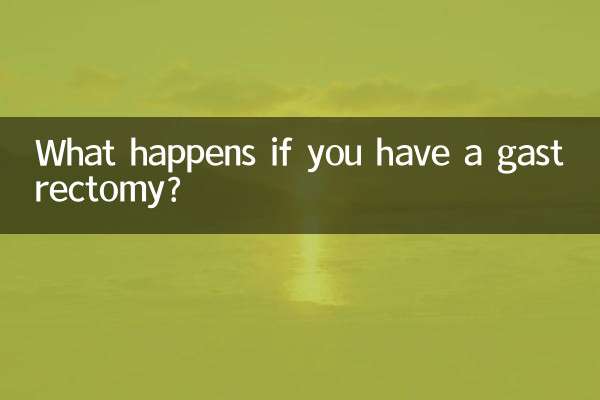
Überprüfen Sie die Details

Überprüfen Sie die Details